苹果手机怎么拦截广告推送 苹果手机如何屏蔽广告
日期: 来源:龙城安卓网
在日常使用苹果手机的过程中,我们经常会遇到烦人的广告推送,让我们感到困扰,苹果手机如何拦截这些令人讨厌的广告呢?苹果手机提供了一些简单有效的方法来屏蔽广告,让我们能够享受更加纯净的手机使用体验。通过设置中的一些选项,我们可以轻松地拦截广告推送,让手机界面更加清爽,提升我们的使用体验。让我们一起来了解一下苹果手机如何屏蔽广告吧!
苹果手机如何屏蔽广告
具体步骤:
1.首先,打开我们的手机主页面。

2.接着,我们找到手机【设置】功能,点击它。

3.进入到【设置】界面,下滑菜单。找到【隐私】功能。

4.接着在【隐私】功能中下滑菜单。找到【广告】功能。
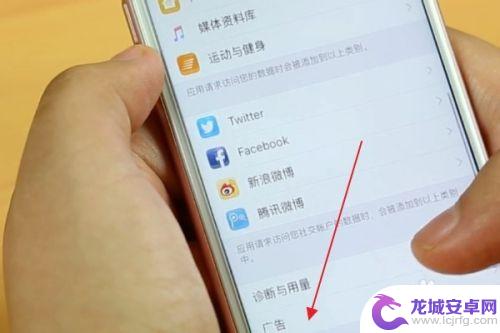
5.在【广告】功能中,我们可以看到有一个【限制广告跟踪】的功能。

6.最后将这个功能开启,手机就不会有广告推送啦!

以上就是关于苹果手机怎么拦截广告推送的全部内容,有出现相同情况的用户就可以按照小编的方法了来解决了。












